Belum punya email di @gmail.com atau belum punya email sama sekali jangan sungkan untuk membuatnya.
Banyak kok kegunaan email ( Electronic Mail ) atau surat elektronik. Lagian gratis tidak berbayar.
Email @gmail.com akan banyak fungsinya, dari satu email @gmail.com sobat bisa banyak mengakses banyak produk dari google.com, misalnya bisa untuk login dan buat blog di blogger.com yang nantinya blog sobat dibawah naumgan .blogspot.com seperti blog Kerjaan saya ini. Bisa juga buat login dan upload video ke http://www.youtube.com/, bisa upload foto juga ke http://picasa.google.com/ atau bisa cari duit dari google adsense. Bisa juga untuk membuat akun facebook.com, pokoknya banyak gunanya, satu akun banyak fungsi. google mail gratis buat siapa saja.
Yang penting buat dulu satu email di gmail.com nanti sobat akan mengerti kegunaannya. Syaratnya harus jujur mengisi data yang diminta google.com dan jangan pergunakan bahasa kaum Alay, jika memang email yang akan dibuat sangat penting buat sobat semua. Jangan sekedar membuat email sampah, apalagi nantinya sobat akan belajar membuat blog di blogger.com yang rugi diri sendiri. Mungkin banyak sobat lain yang sudah pada master urusan membuat email di google.com, tips ini dibuat karena banyak sobat yang bertanya dan ingin belajar membuat blog di blogspot.
Langkah membuat email di google atau gmail.com adalah :
1. Masuk dulu https://mail.google.com atau klik Disini : ( ingat pada browser harus https ) lalu klik buat akun.
2. Isi kolom yang disediakan dengan benar :
Keterangan Formulir yang harus diisi :
a. Kolom Nama ( Isi dengan nama lengkap Anda ). Nama depan dan nama belakang.
b. Kolom "Pilih nama pengguna Anda" ( Tentukan alamat email anda, dan jika alamat yang anda tuliskan tidak tersedia, maka bisa ditambahkan oleh angka atau huruf).
misalnya : ( sobat memasukan nama "songgeng" tapi karena nama tersebut tidak tersedia, maka sobat bisa menambahkan dengan angka misalnya, dari "songgeng" menjadi "songgeng2013").
c. Kolom "Buat Sandi ( Dibagian ini Isi dengan password anda, usahakan pilih password yang rumit tapi mudah untuk diingat misalnya "songgengsendiri" ).
d. Kolom "Konfirmasi Sandi Anda" ( Isi lagi dengan password yang anda ketikan pada kolom "Buat Sandi" tadi harus sama ).
e. Kolom "Tanggal Lahir" ( Masukan tanggal lahir sobat)
f. Kolom "Gender" ( Pilih sesuai jenis kelamin anda, pria atau wanita ).
g. Kolom "Ponsel" ( Isi dengan nomor ponsel anda milik anda yang masih aktif karena nantinya buat mengirim kode verifikasi dari google.com).
h. Kolom "Alamat email anda saat ini" ( optional ) bisa diisi bisa juga tidak, tapi jika sebelumnya anda sudah mempunyai alamat email, sebaiknya diisi untuk berjaga jaga bila sewaktu waktu kita lupa password.
i. Berikan tanda centang pada, "Buktikan bahwa anda bukan Robot"
j. Berikan tanda centang pada, "Saya menyetujui persyaratan layanan dan kebijakan privasi Google"
k. Berikan tanda centang pada, "Google dapat menggunakan informasi akun saya untuk mempersonalisasi +1 pada konten dan iklan disitus web non-Google. Tentang Personalisasi"
3. Jika sudah klik tombol "Langkah berikutnya"
4. Setelah selesai mengisi formulir anda akan dibawa ke halaman verfikasi, kemudian anda masukan nomor ponsel anda yang masih aktif lalu klik "Lanjutkan"
5. Tunggu hingga ada sms yang berisi kode verifikasi dari Google di hp / ponsel sobat.
6. Setelah anda mendapatkan kode verfikasi, kemudian anda masukan kode tersebut kedalam kolom.
7. Selanjunya anda klik "Lanjutkan"
8. Jika semua langkah yang anda lakukan benar, maka anda akan dibawa ke halaman notifikasi bahwa proses pembuatan akun email anda sudah selesai.
hasilnya email anda akan seperti ini: songgeng@gmail.com atau songgeng2013@gmail.com
9. Selanjutnya anda tinggal login ke akun email anda, klik : https://mail.google.com/ lalu anda isikan alamat email dan password anda buat tadi :
10. Selanjutnya anda akan dibawa ke halaman akun email atau e-mail anda.
11. Selamat anda telah berhasil membuat akun email di google.com yaitu pada gmail.com.
12. Pergunakan dengan bijak akun email anda, terima kasih kepada google atas layanan gratis dengan banyak manfaat.
Selamat mencoba.
Banyak kok kegunaan email ( Electronic Mail ) atau surat elektronik. Lagian gratis tidak berbayar.
Email @gmail.com akan banyak fungsinya, dari satu email @gmail.com sobat bisa banyak mengakses banyak produk dari google.com, misalnya bisa untuk login dan buat blog di blogger.com yang nantinya blog sobat dibawah naumgan .blogspot.com seperti blog Kerjaan saya ini. Bisa juga buat login dan upload video ke http://www.youtube.com/, bisa upload foto juga ke http://picasa.google.com/ atau bisa cari duit dari google adsense. Bisa juga untuk membuat akun facebook.com, pokoknya banyak gunanya, satu akun banyak fungsi. google mail gratis buat siapa saja.
Yang penting buat dulu satu email di gmail.com nanti sobat akan mengerti kegunaannya. Syaratnya harus jujur mengisi data yang diminta google.com dan jangan pergunakan bahasa kaum Alay, jika memang email yang akan dibuat sangat penting buat sobat semua. Jangan sekedar membuat email sampah, apalagi nantinya sobat akan belajar membuat blog di blogger.com yang rugi diri sendiri. Mungkin banyak sobat lain yang sudah pada master urusan membuat email di google.com, tips ini dibuat karena banyak sobat yang bertanya dan ingin belajar membuat blog di blogspot.
Langkah membuat email di google atau gmail.com adalah :
1. Masuk dulu https://mail.google.com atau klik Disini : ( ingat pada browser harus https ) lalu klik buat akun.
2. Isi kolom yang disediakan dengan benar :
Keterangan Formulir yang harus diisi :
a. Kolom Nama ( Isi dengan nama lengkap Anda ). Nama depan dan nama belakang.
b. Kolom "Pilih nama pengguna Anda" ( Tentukan alamat email anda, dan jika alamat yang anda tuliskan tidak tersedia, maka bisa ditambahkan oleh angka atau huruf).
misalnya : ( sobat memasukan nama "songgeng" tapi karena nama tersebut tidak tersedia, maka sobat bisa menambahkan dengan angka misalnya, dari "songgeng" menjadi "songgeng2013").
c. Kolom "Buat Sandi ( Dibagian ini Isi dengan password anda, usahakan pilih password yang rumit tapi mudah untuk diingat misalnya "songgengsendiri" ).
d. Kolom "Konfirmasi Sandi Anda" ( Isi lagi dengan password yang anda ketikan pada kolom "Buat Sandi" tadi harus sama ).
e. Kolom "Tanggal Lahir" ( Masukan tanggal lahir sobat)
f. Kolom "Gender" ( Pilih sesuai jenis kelamin anda, pria atau wanita ).
g. Kolom "Ponsel" ( Isi dengan nomor ponsel anda milik anda yang masih aktif karena nantinya buat mengirim kode verifikasi dari google.com).
h. Kolom "Alamat email anda saat ini" ( optional ) bisa diisi bisa juga tidak, tapi jika sebelumnya anda sudah mempunyai alamat email, sebaiknya diisi untuk berjaga jaga bila sewaktu waktu kita lupa password.
i. Berikan tanda centang pada, "Buktikan bahwa anda bukan Robot"
j. Berikan tanda centang pada, "Saya menyetujui persyaratan layanan dan kebijakan privasi Google"
k. Berikan tanda centang pada, "Google dapat menggunakan informasi akun saya untuk mempersonalisasi +1 pada konten dan iklan disitus web non-Google. Tentang Personalisasi"
3. Jika sudah klik tombol "Langkah berikutnya"
4. Setelah selesai mengisi formulir anda akan dibawa ke halaman verfikasi, kemudian anda masukan nomor ponsel anda yang masih aktif lalu klik "Lanjutkan"
5. Tunggu hingga ada sms yang berisi kode verifikasi dari Google di hp / ponsel sobat.
6. Setelah anda mendapatkan kode verfikasi, kemudian anda masukan kode tersebut kedalam kolom.
7. Selanjunya anda klik "Lanjutkan"
8. Jika semua langkah yang anda lakukan benar, maka anda akan dibawa ke halaman notifikasi bahwa proses pembuatan akun email anda sudah selesai.
hasilnya email anda akan seperti ini: songgeng@gmail.com atau songgeng2013@gmail.com
9. Selanjutnya anda tinggal login ke akun email anda, klik : https://mail.google.com/ lalu anda isikan alamat email dan password anda buat tadi :
10. Selanjutnya anda akan dibawa ke halaman akun email atau e-mail anda.
11. Selamat anda telah berhasil membuat akun email di google.com yaitu pada gmail.com.
12. Pergunakan dengan bijak akun email anda, terima kasih kepada google atas layanan gratis dengan banyak manfaat.
Selamat mencoba.

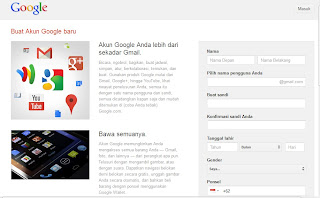























0 komentar:
Posting Komentar